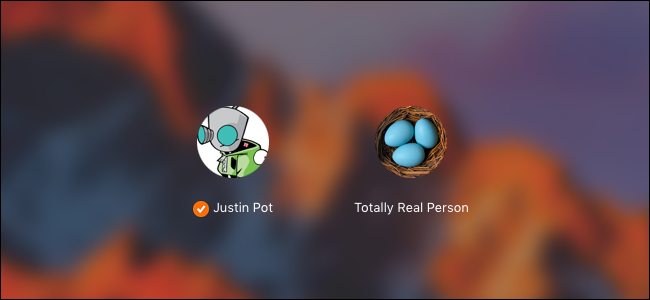Käyttöjärjestelmäsi tarjoaa jokaiselle käyttäjätililleomilla kansioillaan, kun määrität useita erilaisia käyttäjätilejä samalle tietokoneelle. Jaettujen kansioiden avulla voit jakaa tiedostoja käyttäjätilien välillä.
Tämä prosessi toimii samalla tavalla Windowsissa, Linuxissa ja Mac OS X: ssä. Nämä ovat kaikki tehokkaita monen käyttäjän käyttöjärjestelmiä, joilla on samanlaiset kansio- ja tiedostooikeusjärjestelmät.
Windows
SAMANKALTAISET Miksi jokaisella tietokoneesi käyttäjällä tulisi olla oma käyttäjätili
Windowsissa ”Julkisen” käyttäjän kansiot ovatkaikkien käyttäjien saatavilla. Tämä kansio löytyy oletusarvoisesti kohdasta C: UsersPublic. Mihin tahansa näistä kansioista lisäämäsi tiedostot ovat muiden käyttäjien saatavilla, joten se on hyvä tapa jakaa musiikkia, videoita ja muun tyyppisiä tiedostoja saman tietokoneen käyttäjien välillä.

SAMANKALTAISET Kuinka palauttaa kirjastoja Windows 8.1: n ja 10: n tiedostojen Resurssienhallintaan
Windows lisää jopa nämä kansiot kunkin käyttäjän kansioihinkirjastot oletuksena. Esimerkiksi käyttäjän musiikkikirjastossa on käyttäjän musiikkikansio kohdassa C: UsersNAME ja julkisen musiikin kansio kohdassa C: UsersPublic. Tämän avulla jokaisen käyttäjän on helppo löytää jaetut, julkiset tiedostot. Se tekee tiedoston julkistamisesta myös helpon - vedä ja pudota tiedosto käyttäjän määrittämästä kansiosta kirjaston julkiseen kansioon.
Kirjastot ovat oletusarvoisesti piilotettu Windows 8.1: ssä, joten sinun täytyy piilottaa ne tehdäksesi tämän.

Näitä julkisia kansioita voidaan myös käyttää jakamiseenkansiot julkisesti lähiverkossa. Löydät Julkisen kansion jakamisvaihtoehdon Verkko- ja jakamisohjauspaneelin jakamisen lisäasetukset -kohdasta.

Voit myös valita minkä tahansa kansion jaetunkäyttäjien välillä, mutta tämä edellyttää sekoittamista Windows-kansioiden käyttöoikeuksiin. Voit tehdä tämän napsauttamalla hiiren kakkospainikkeella kansiota missä tahansa tiedostojärjestelmässä ja valitsemalla Ominaisuudet. Suojaus-välilehden asetusten avulla voit muuttaa kansion käyttöoikeuksia ja tehdä siitä pääsyn eri käyttäjätilille. Tarvitset järjestelmänvalvojan oikeudet tehdäksesi tämän.
Linux
SAMANKALTAISET Kuinka Linux-tiedostooikeudet toimivat?
Tämä on hieman monimutkaisempi Linuxissa, kutentyypillisissä Linux-jakeluissa ei ole erityistä käyttäjän kansiota, johon kaikilla käyttäjillä on luku-kirjoitusoikeus Ubuntun julkinen kansio on tarkoitettu tiedostojen jakamiseen verkon tietokoneiden välillä.
Voit käyttää Linuxin käyttöoikeusjärjestelmää antamaanmuut käyttäjätunnukset lukevat tai lukevat ja kirjoittavat pääsy tiettyihin kansioihin. Seuraava prosessi on tarkoitettu Ubuntu 14.04: lle, mutta sen tulisi olla identtinen kaikissa muissa Linux-jakeluissa, joissa käytetään GNOMEa Nautilus-tiedostonhallinnan kanssa. Sen pitäisi olla samanlainen myös muissa työpöytäympäristöissä.
Etsi kansio, jonka haluat käyttäämuut käyttäjät, napsauta sitä hiiren kakkospainikkeella ja valitse Ominaisuudet. Anna Luvat-välilehdellä "Muut" -lupa "Luo ja poista tiedostoja". Napsauta Muuta suljettujen tiedostojen käyttöoikeuksia -painiketta ja anna muille ”Luke ja kirjoita ”- ja“ Luo ja poista tiedostoja ”-oikeudet.

Muilla saman tietokoneen käyttäjillä on sittenlukea ja kirjoittaa pääsy kansioon. He löytävät sen tietokoneesta / home / YOURNAME / -kansiosta. Asioiden nopeuttamiseksi he voivat luoda linkin tai kirjanmerkin kansioon, jotta heillä on aina helppo pääsy siihen.
Mac-käyttöjärjestelmän kymmenes versio
Mac OS X luo erityisen jaetun kansion, johon kaikilla käyttäjätilillä on pääsy. Tämä kansio on tarkoitettu tiedostojen jakamiseen eri käyttäjätilien välillä. Se sijaitsee osoitteessa / Users / Shared.
Voit käyttää sitä avaamalla Finderin ja napsauttamalla Siirry> Tietokone. Siirry kohtaan Macintosh HD> Käyttäjät> Jaettu. Tähän kansioon sijoittamiisi tiedostoihin pääsee kaikilla Mac-tililläsi.

Nämä temput ovat hyödyllisiä, jos jaattietokone muiden ihmisten kanssa ja sinulla kaikilla on omat käyttäjätilisi - ehkä lapsillasi on omat rajoitetut tilinsä. Voit jakaa musiikkikirjaston, ladattavan kansion, kuva-arkiston, videot, asiakirjat tai kaiken muuhun haluamaasi pitämättä kopioita.